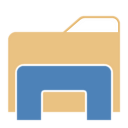แป้นพิมพ์ลัดสำหรับบรรทัดคำสั่ง Linux Terminal
รายการคำสั่ง Linux Terminal เช่นแป้นพิมพ์ลัด (ปุ่มลัด)
สำหรับมือใหม่ Linux หลายๆ คน ไม่ชัดเจนว่ามีแป้นพิมพ์ลัดที่มีประโยชน์มากมายในบรรทัดคำสั่งของเทอร์มินัล ในบทความนี้ผมอยากจะกล่าวถึงพวกเขา การรู้จักปุ่มลัดเหล่านี้ช่วยประหยัดเวลาได้มาก โดยเฉพาะอย่างยิ่งเมื่อคุณทำงานกับคำสั่งแบบยาว
Linux ไม่ว่าคุณจะใช้ distro ใด มาพร้อมกับแอปจำลอง GUI Terminal หนึ่งหรือสองสามแอป ที่นิยมมากที่สุดคือ Gnome Terminal, Xterm, MATE Terminal, xfce4-terminal, Konsole ของ KDE พร้อมด้วยสิ่งแปลกใหม่มากมายเช่น yaquake นอกจากนี้ คุณสามารถเข้าสู่คอนโซล "บริสุทธิ์" โดยกด Ctrl + Alt + F1... Ctrl + Alt + F12
เทอร์มินัลรันเชลล์ ซึ่งเป็นสภาพแวดล้อมบรรทัดคำสั่งที่สะดวก ขึ้นอยู่กับเชลล์ที่คุณใช้ (sh, bash, zsh ฯลฯ) อาจเพิ่มการปรับปรุงและเครื่องมือในการใช้งานเพิ่มเติม
แอพและเชลล์โปรแกรมจำลองเทอร์มินัลเกือบทั้งหมดรองรับรายการแป้นพิมพ์ลัดทั่วไป (ปุ่มลัด) หากคุณใช้บ่อย การเรียนรู้สิ่งเหล่านี้เป็นความคิดที่ดี
แป้นพิมพ์ลัดสำหรับบรรทัดคำสั่ง Linux Terminal
- ดูประวัติของคำสั่งที่พิมพ์: ↑/↓ หรือ Ctrl+P/Ctrl+N
- ค้นหาประวัติคำสั่งย้อนกลับ: Ctrl+R
- เลื่อนไปทางซ้ายหนึ่งคำ (ย้อนกลับ): Alt+B
- เลื่อนไปทางขวาหนึ่งคำ (ไปข้างหน้า): Alt+F
- ย้ายไปที่จุดเริ่มต้นของบรรทัดคำสั่ง: Ctrl+A หรือ Home
- ย้ายไปที่ท้ายบรรทัดคำสั่ง: Ctrl+E หรือ End
- เลื่อนหน้าต่างขึ้น: Shift+Page Up
- เลื่อนหน้าต่างลง: Shift+Page Down
- ยกเลิกคำสั่งปัจจุบันหรือล้างข้อความที่ป้อน: Ctrl+C
ส่ง 'end-of-file' (EOF): Ctrl+D - หยุดการทำงานของงานปัจจุบันชั่วคราว (ทำให้เป็นซอมบี้ ดำเนินการต่อด้วยคำสั่ง fg): Ctrl+Z
- ลบคำทางด้านซ้าย: Ctrl+W หรือ Esc+← Backspace
- ลบคำทางด้านขวา: Alt+D
- ลบบรรทัดด้านซ้าย: Ctrl+U
- ลบบรรทัดทางด้านขวา: Ctrl+K
- วางข้อความที่ลบก่อนหน้านี้: Ctrl+Y
- วางเนื้อหาของคลิปบอร์ดที่ตำแหน่งเคอร์เซอร์: Shift+Ins หรือ Ctrl + Shift + V
- แทรกอักขระถัดไปที่พิมพ์คำต่อคำ: Ctrl+V
- เติมคำสั่งหรือชื่อไฟล์โดยอัตโนมัติ: Tab
- ล้างหน้าจอ/วาด UI ของแอปปัจจุบันใหม่หากรองรับ: Ctrl+L